
音楽制作ソフト(DAW)のCPU消費を軽減させる為の5つの項目
DAWを使って音楽制作をするときに、トラックが増えるにつれて動作が重くなったり、突然固まってシャットダウンしてしまった…という経験ありませんか?
DAWは内部で多くのソフトウェアを立ち上げて作業するため、ある程度コンピューターのスペックが高くないとカクついたり、フリーズの原因になります。
出来る限り快適に作業を継続できるように、動作を軽くするためにできるいくつかのことをご紹介します。
レイテンシー、バッファサイズ、CPU

動作を軽減する方法をご紹介する前に、DAWの動作環境に影響するいくつかの用語について解説します。
レイテンシー
レイテンシーは簡単にいうと、データの移動にかかる時間です。
音楽制作では実際にMIDIキーボードを押してから、モニターから音が聞こえるまでの音の遅延を指す場合が多いです。
レイテンシーが少ないほど音のズレを感じにくくなりますが、CPU使用率は増加します。
バッファサイズ
バッファの長さ(バッファサイズ)は、コンピュータがサウンドを処理するためにかかる時間です。
バッファサイズを小さくするとレイテンシーが減少しますが、CPUの負担が大きくなります。逆にバッファサイズを大きくすると、CPUの負荷は軽減されますが、レイテンシーが発生します。
CPU
CPUはコンピューターの演算処理装置です。
コンピューターの頭脳に当たる部分なので、CPUが強力であるほど処理スピードがあがるので、バッファサイズを上げることができ、レイテンシーが少ない状態で作業することができます。
DAW内でたくさんプラグインを立ち上げても、動作に問題が発生するリスクが減ります。
作業に応じて変更する
バッファサイズが小さい=レイテンシが少ない=CPU使用率が高いということなので、レコーディングを行う場合は、バッファサイズをなるべく小さくして、モニター音をリアルタイムで聞く必要があります。
また、多くのプラグインが同時に動作している状態でミックス作業をしている場合は、CPU使用率を低くして、サウンドがシームレスに流れるようにする必要があります。(バッファサイズを大きくする)。
このように作業内容にあわせて、DAWの設定を変更することで、より快適に音楽制作に打ち込むことができます。
CPUを節約するための5つのヒント
ほとんどのDAWの内部動作は非常に似ている為、ここから紹介するCPU節約のヒントはほとんどの主要なDAWに適用できる方法です。
1. 適切なバッファサイズにする
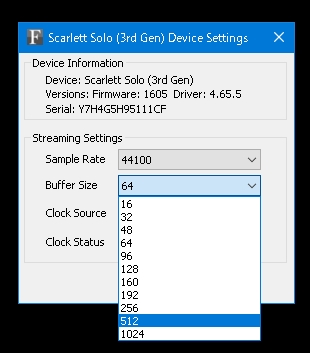
さきほど説明したように、作業内容に合わせて適切なバッファサイズを設定することは、CPU負荷を軽減するための最も効果的な内容です。
音楽ジャンルや作曲スタイルによって設定は異なり、主にサンプルを使って作曲を進めていくような場合は、高いレイテンシーでもそこまで問題にならないです。
逆にギターを録音したり、キーボードで打ち込んでいくスタイルの方法なら、なるべく低いレイテンシーである必要があります。
個人的には普段ミックス作業中はバッファサイズを512smpに設定しており、ギターを録音するときには64smpにまで上げるといった使い分けをしています。
2. サンプリングレートの設定
サンプリングレートはオーディオがアナログ信号からデジタル信号へ変換する際に、1秒間のサンプリング処理回数のことです。
例えば、標準的なサンプリングレートである「44.1kHz」の場合、毎秒44100回変換を行うということになります。

DAW側のサンプリングレートとオーディオインターフェイスのサンプルレートが一致していることを確認してください。
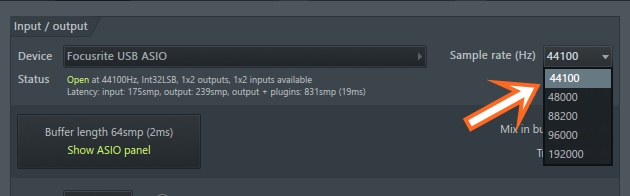
サンプリングレートは最大192kHzにまで設定することができますが、現在のデジタルストリーミングのほとんど(Apple Music、Spotify、YouTubeなど)は44.1kHzであるため、適切なサンプルレートにすることでCPU能力を節約することができます。
3. CPUを効率良く使う
コンピュータ側の設定でバッテリー節約機能が有効になっている可能性があります。
Windowsの場合では、電源オプションから高性能モードを選択することで、DAWに向けて処理能力をより多く提供することができます。
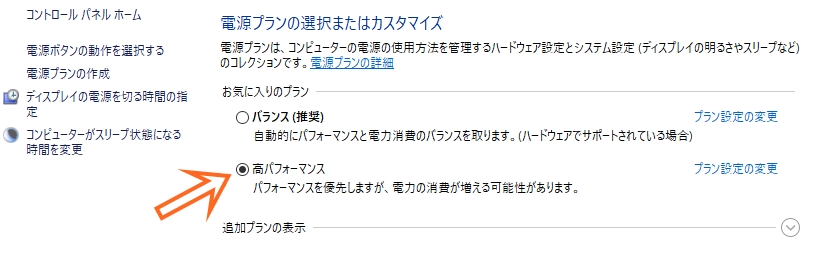
Macの場合であってもバッテリーメニューから変更可能です。
4. DAW以外のソフトを閉じる
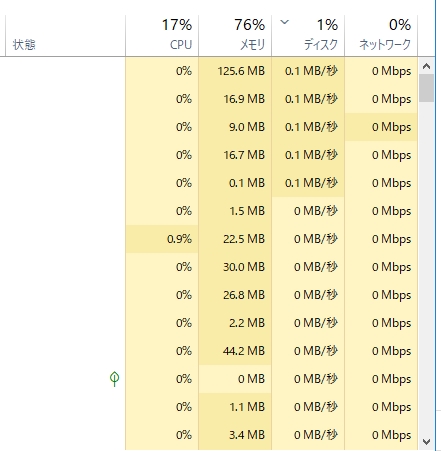
すごく基礎的なことですが、DAWにパフォーマンスを集中させるために、余計なアプリやソフトウェアは閉じましょう。
また、起動時に不要なバックグラウンドソフトが立ち上がっていないかタスクマネージャーから確認し、不要だと思うものは閉じることで、CPU負荷を節約することができます。
5. レンダリング
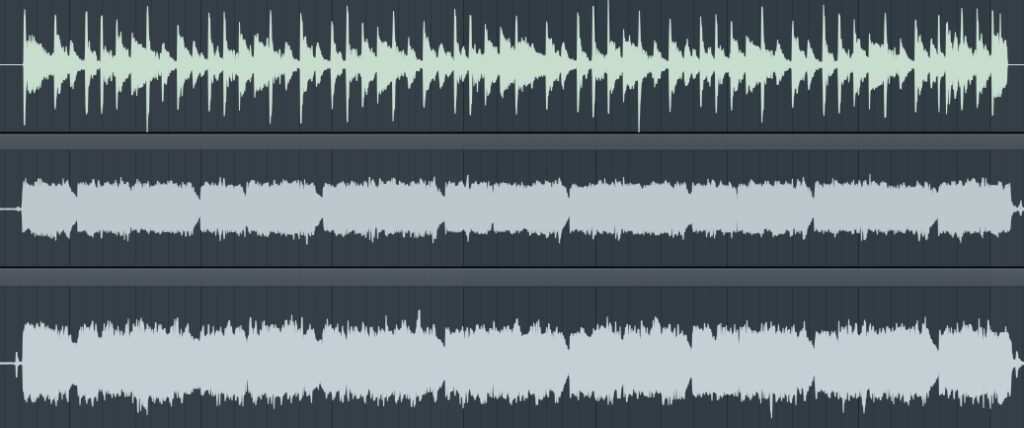
MIDIで打ち込んだドラムやシンセサイザーをオーディオデータにレンダリングすることで多くのCPUを節約することができます。
ただし、レンダリングして後は修正することが難しくなるため、確定したトラックのみにしておくことをおすすめします。
レンダリングはCPUの節約以外にもメリットが多く、トラックを確定させてしまうことで「後になってプラグインの設定を微調整しに戻る」ということが無くなるので、作業時間は大幅にスピードアップします。これをメリットと捉えるのか、不自由さと感じるのかは人によって様々ですが、制作を確実に前に進めることができます。
まとめ
これらの設定を適用することで、DAWを最大限に活用できるようになります。
DAWごとに使っていないトラックをフリーズさせる機能や、未使用のオーディオデータやプラグインをまとめて削除できる機能なども搭載されていることがあるので、それぞれのDAWで調べてみてください。
今回の内容はほぼすべてのDAWで実践できる内容になっていますので、動作が重かったり、ときどき固まってしまう方は取り入れてみてください。
以上、「音楽制作ソフト(DAW)のCPU消費を軽減させる為の5つの項目」でした。





